Preparativos – Casio YA-S10 Guía de configuración Manual del usuario
Página 23
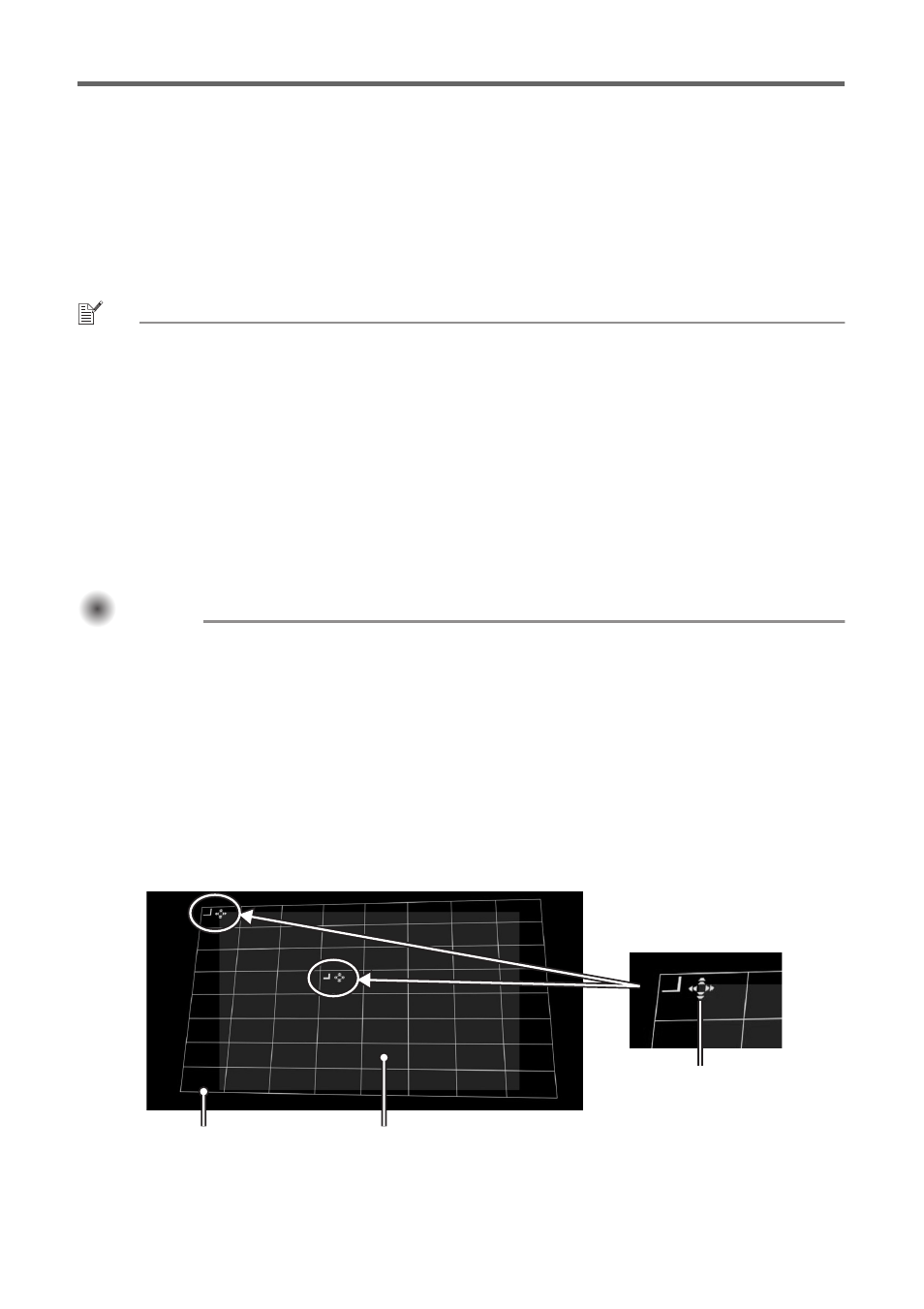
Preparativos
S-22
Cómo cambiar solamente el modo de visualización del menú
Si usted desea mostrar solo el modo de visualización del menú que ha seleccionado en el paso 6 del
procedimiento descrito en “Para adaptar la imagen a la pantalla de proyección”, presione la tecla
[CORRECT] para que aparezca el menú “Modelado de imagen” y, a continuación, presione la tecla
[ESC].
Utilice el cuadro de diálogo que aparece para seleccionar la opción que desea y, a continuación,
presione la tecla [ENTER].
Para adaptar la imagen a la pantalla de proyección (un proyector)
NOTA
z Después de realizar el procedimiento descrito en “Para ajustar la posición del proyector (un
proyector)” (página S-17), realice el procedimiento descrito a continuación.
z Realice el siguiente procedimiento utilizando el control remoto de la caja de control.
1.
Si usted apagó el proyector después de terminar el procedimiento descrito en
“Para ajustar la posición del proyector (un proyector)” (página S-17), encienda la
caja de control. Si se está proyectando una imagen, presione la tecla [CORRECT]
para visualizar el menú “Modelado de imagen”.
2.
Seleccione un tipo de modelado de acuerdo con la forma de la pantalla objetivo.
z Según los ajustes iniciales predeterminados de la caja de control, “Plano” está seleccionado para
“Tipo de modelado”.
¡Importante!
¡ Importante!
¡Importante!
z En el siguiente procedimiento se supone que tiene una pantalla plana estándar como superficie
de proyección (pantalla objetivo) y que se ha seleccionado “Plano” para el “Tipo de modelado”.
Para obtener información acerca de cómo proyectar sobre superficies de otras formas,
consulte “Uso de las funciones de modelado” (página S-24).
3.
Realice la corrección de esquinas.
z Las cuatro esquinas de la imagen proyectada deben coincidir exactamente con las cuatro
esquinas de la pantalla objetivo.
(1)
En el menú “Modelado de imagen”, seleccione “Corrección de esquinas” y, a continuación,
presione la tecla [ENTER].
z Se visualizarán las cuadrículas para la corrección de las esquinas.
z Al mismo tiempo, aparecerán “cursores de modelado” en la esquina superior izquierda de la
pantalla así como ligeramente por encima y hacia la izquierda del centro de la pantalla.
Cuadrícula
Pantalla objetivo
Cursores de modelado